Ero sivun ”MTV Katsomo” versioiden välillä
Ei muokkausyhteenvetoa |
vaihdettu järjestystä |
||
| Rivi 8: | Rivi 8: | ||
Tee maailmalle palvelus ja [http://www.katsomo.fi/?treeId=33999002 anna Katsomolle palautetta] aiheesta. | Tee maailmalle palvelus ja [http://www.katsomo.fi/?treeId=33999002 anna Katsomolle palautetta] aiheesta. | ||
==Videoiden katselu Lanchy-selainlaajennoksen avulla== | |||
Videon osoitteen ja parametrien haku [[Firefox]]illa Mtv3:n Katsomosta käyttäen Launchy-selainlaajennosta ja [[VLC]]:tä. VLC:llä näkyvät siis suojaamattomat Katsomon ohjelmat. Kaikki videot eivät ole siis ole katseltavissa, mutta suurin osa toimii. | |||
===Ubuntu=== | |||
[[Kuva:Firefox-lanchy-valikko.png|250px|right|thumb|Katsomon Lanchy-valikko.]] | |||
[[Kuva:Firefox10-launchy-vlc.png|250px|right|thumb|Katsomon video käynnistyy VLC:ssä.]] | |||
Asenna [[vlc]] ja [[firefox]]. | |||
sudo apt-get install vlc firefox | |||
Hae asennuspaketti [http://www.homelinuxpc.com/download/asennamenut.bash osoitteesta]. | |||
wget http://www.homelinuxpc.com/download/asennamenut.bash | |||
* Anna <tt>asennamenut.bash</tt> tiedostolle suoritusoikeudet. | |||
* Tuplaklikkaa tiedostoa, saat ikkunan jossa on valinta "Suorita päätteessä", klikkkaa sitä tai aja se komentorivillä. | |||
./asennamenut.bash | |||
* Scripti asentaa <tt>mimms</tt> ja <tt>libnotify-bin</tt> paketit, sekä hakee lisäosan Firefoxiin ja Katsomo scriptit Vlc:lle. | |||
* Firefox aukeaa hetken päästä ja hyväksy siellä uuden ohjelman asennus (Launchy xpi lisäosa). | |||
* Käynnistä Firefox uudestaan. | |||
* Mene Katsomoon, valitse jokin ohjelma. | |||
* Ohita <tt>Päivitä Silverlight</tt> -kysely painamalla laatikossa olevaa rastia. | |||
* Liiku hiirellä ohjelman päälle ja klikkaa hiiren oikealla valikko auki. | |||
* Valikossa pitäisi näkyä uusi valinta menussa "Launchy". Valitse sieltä Launchy -> Open link in VLC Katsomo. | |||
* Linkki käynnistää videon [[VLC]]-ohjelmaan oikealla osoitteella. | |||
* Odota hetki ennen kuin video alkaa toistua. | |||
*Ohje löydetty osoitteesta http://forum.ubuntu-fi.org/index.php?topic=14127.msg316575#msg316575 | |||
*Huomautus: Ohjelman toistoa ei kannata keskeyttää. Ohjelman toisto keskeytyy ja joudut aloittamaan alusta. | |||
*<i>Tarkistettu 23.02.2012 ja testattu Ubuntu 10.04.3, Firefox 10.0 ja VLC 1.0.6</i> | |||
==Netflix-Desktop== | |||
[[Wine/Netflix-Desktop|Netflix-Desktop]] on Winen avulla toimiva Firefoxia, Silverlightia ja Monoa hyödyntävä kokonaisuus Netflixin katsomiseen. Silverlightin toimimiseksi tarvitaan vielä tällä hetkellä erikseen pätsätty Wine, joka sisältyy kokonaisuuteen. Koska Netflix hyödyntää Silverlight-laajennusta, voidaan kyseistä sovellusta hyödyntää Katsomon katsomiseen. Näin onnistuu myös DRM-sisällön toisto. Tällä hetkellä ongelmana on sovelluksen jumittuminen videon katselun jälkeen. | |||
Netflix-Desktopin Firefoxin URL-kentän saa näkyviin seuraavasti: Paina F11 poistaksesi kokoruututilasta, paina Ctrl+T ja oikealla hiirennäppäimen klikkauksella välilehtiriviltä valitse Navigation Toolbar. URL-kenttään voit kirjoittaa katsomo.fi. | |||
Ohjeet Netflix-Desktopin asennukseen Ubuntulle löytyy osoitteesta: http://www.iheartubuntu.com/2012/11/ppa-for-netflix-desktop-app.html | |||
==Videoiden katselu Moonlight-selainlaajennoksen avulla== | ==Videoiden katselu Moonlight-selainlaajennoksen avulla== | ||
| Rivi 60: | Rivi 97: | ||
Jos käyttöjärjestelmääsi on asennettu vain suomenkielen kielituki, on järjestelmään asennettava lisäksi tuki englannin kielelle. Kielituen asentaminen riippuu käytetystä [[jakelu]]sta, esimerkiksi [[Ubuntu]]ssa se tapahtuu valitsemalla Järjestelmä => Ylläpito => Kieliasetukset. | Jos käyttöjärjestelmääsi on asennettu vain suomenkielen kielituki, on järjestelmään asennettava lisäksi tuki englannin kielelle. Kielituen asentaminen riippuu käytetystä [[jakelu]]sta, esimerkiksi [[Ubuntu]]ssa se tapahtuu valitsemalla Järjestelmä => Ylläpito => Kieliasetukset. | ||
= | ===Moonlight-version huijaaminen=== | ||
==Moonlight-version huijaaminen== | |||
Mikäli Silverlight-sivut valittavat väärästä versiosta, niin voit myös kokeilla hieman perverssimpää keinoa, ja etsiä koneeltasi <tt>libmoonpluginxpi.so</tt> -tiedoston. Tiedosto löytyy esimerkiksi hakemistosta <tt>~/.mozilla/firefox/SATUNNAINENMERKKIJONO.default/extensions/moonlight@novell.com/plugins/moonlight</tt>. Aja seuraava perl-oneliner hakemistossa: | Mikäli Silverlight-sivut valittavat väärästä versiosta, niin voit myös kokeilla hieman perverssimpää keinoa, ja etsiä koneeltasi <tt>libmoonpluginxpi.so</tt> -tiedoston. Tiedosto löytyy esimerkiksi hakemistosta <tt>~/.mozilla/firefox/SATUNNAINENMERKKIJONO.default/extensions/moonlight@novell.com/plugins/moonlight</tt>. Aja seuraava perl-oneliner hakemistossa: | ||
| Rivi 98: | Rivi 104: | ||
Tällä tavalla Moonlight saadaan toimimaan myös Firefox 12-selaimessa. Muista myös poistaa tuki vanhalta liitännäiseltä | Tällä tavalla Moonlight saadaan toimimaan myös Firefox 12-selaimessa. Muista myös poistaa tuki vanhalta liitännäiseltä | ||
-> Työkalut -> Lisäosat -> Liitännäiset. Poista tuki Silverlight plug-in 3.040818.0 ja ota käyttöön Silverlight plug-in 4.0.60831.0. Huomaa myös että Moonlight ei toista DRM-suojattuja videoita. | -> Työkalut -> Lisäosat -> Liitännäiset. Poista tuki Silverlight plug-in 3.040818.0 ja ota käyttöön Silverlight plug-in 4.0.60831.0. Huomaa myös että Moonlight ei toista DRM-suojattuja videoita. | ||
==Katso myös== | ==Katso myös== | ||
Versio 16. huhtikuuta 2013 kello 21.42
MTV3:n Katsomo-videopalvelu käyttää Silverlight-selainlaajennosta. Moonlight-selainlaajennos on Silverlightin Linux-versio.
Katsomo vaatii version Silverlight-4.0.60831.0. Mutta uusin Moonlight vastaa Silverlightin versiota 4.0.51204.0. (Tarkistettu 8.10.2012).
Moonlight ei voi siis tällä hetkellä toimia Katsomon kanssa, joten katso alhaalla sijaitsevaa launchy-selainlaajennos tai Netflix-Desktop ohjetta.
MTV3:n Katsomossa on laitettu videoiden salaus päälle. Moonlightissa ei ole Microsoftin kehittämää suljettua DRM-salaustukea ja on epätodennäköistä, että tulee koskaan olemaankaan, sillä koko Moonlight-projektin tarkoitus on tehdä avoimien standardien Silverlight-toteutus Linuxiin.
Tee maailmalle palvelus ja anna Katsomolle palautetta aiheesta.
Videoiden katselu Lanchy-selainlaajennoksen avulla
Videon osoitteen ja parametrien haku Firefoxilla Mtv3:n Katsomosta käyttäen Launchy-selainlaajennosta ja VLC:tä. VLC:llä näkyvät siis suojaamattomat Katsomon ohjelmat. Kaikki videot eivät ole siis ole katseltavissa, mutta suurin osa toimii.
Ubuntu
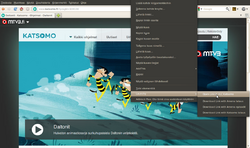
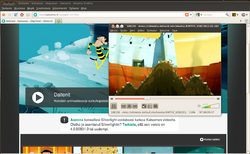
sudo apt-get install vlc firefox
Hae asennuspaketti osoitteesta.
wget http://www.homelinuxpc.com/download/asennamenut.bash
- Anna asennamenut.bash tiedostolle suoritusoikeudet.
- Tuplaklikkaa tiedostoa, saat ikkunan jossa on valinta "Suorita päätteessä", klikkkaa sitä tai aja se komentorivillä.
./asennamenut.bash
- Scripti asentaa mimms ja libnotify-bin paketit, sekä hakee lisäosan Firefoxiin ja Katsomo scriptit Vlc:lle.
- Firefox aukeaa hetken päästä ja hyväksy siellä uuden ohjelman asennus (Launchy xpi lisäosa).
- Käynnistä Firefox uudestaan.
- Mene Katsomoon, valitse jokin ohjelma.
- Ohita Päivitä Silverlight -kysely painamalla laatikossa olevaa rastia.
- Liiku hiirellä ohjelman päälle ja klikkaa hiiren oikealla valikko auki.
- Valikossa pitäisi näkyä uusi valinta menussa "Launchy". Valitse sieltä Launchy -> Open link in VLC Katsomo.
- Linkki käynnistää videon VLC-ohjelmaan oikealla osoitteella.
- Odota hetki ennen kuin video alkaa toistua.
- Ohje löydetty osoitteesta http://forum.ubuntu-fi.org/index.php?topic=14127.msg316575#msg316575
- Huomautus: Ohjelman toistoa ei kannata keskeyttää. Ohjelman toisto keskeytyy ja joudut aloittamaan alusta.
- Tarkistettu 23.02.2012 ja testattu Ubuntu 10.04.3, Firefox 10.0 ja VLC 1.0.6
Netflix-Desktop
Netflix-Desktop on Winen avulla toimiva Firefoxia, Silverlightia ja Monoa hyödyntävä kokonaisuus Netflixin katsomiseen. Silverlightin toimimiseksi tarvitaan vielä tällä hetkellä erikseen pätsätty Wine, joka sisältyy kokonaisuuteen. Koska Netflix hyödyntää Silverlight-laajennusta, voidaan kyseistä sovellusta hyödyntää Katsomon katsomiseen. Näin onnistuu myös DRM-sisällön toisto. Tällä hetkellä ongelmana on sovelluksen jumittuminen videon katselun jälkeen. Netflix-Desktopin Firefoxin URL-kentän saa näkyviin seuraavasti: Paina F11 poistaksesi kokoruututilasta, paina Ctrl+T ja oikealla hiirennäppäimen klikkauksella välilehtiriviltä valitse Navigation Toolbar. URL-kenttään voit kirjoittaa katsomo.fi.
Ohjeet Netflix-Desktopin asennukseen Ubuntulle löytyy osoitteesta: http://www.iheartubuntu.com/2012/11/ppa-for-netflix-desktop-app.html
Videoiden katselu Moonlight-selainlaajennoksen avulla
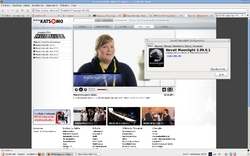
Moonlight-selainlaajennoksen asennus
Uusin versio löytyy osoitteesta: http://www.go-mono.com/moonlight/
Moonlight 4 preview. (versio: 14. Helmikuu 2011)
Moonlight4 toimii sekä Firefox 3:n että Firefox 4:n kanssa, mutta ei osaa päivittyä automaattisesti selaimen päivityksen yhteydessä. Firefox 5 ja 8 ilmoittavat olevansa epäyhteensopivat Moonlight4:n kanssa. Tilannetta voi yrittää korjata Firefoxin Add-on Compatibility Reporter -laajennuksella https://addons.mozilla.org/en-US/firefox/addon/15003/, joka sallii myös sellaisten selainlaajennusten asentamisen, jotka on merkitty epäyhteensopiviksi. Tämän jälkeen Moonlight4 asentuu Firefox 5:een, mutta toimivuudesta ei ole takeita.
Moonlightin koodekit tällä hetkellä edellyttävät SSE2-käskykantatukea suorittimeltasi. Jakelupaketilla ei ole merkitystä.
Voit tarkistaa SSE2-käskykantatuen seuraavalla komentorivikäskyllä:
grep sse2 /proc/cpuinfo
Ubuntu jakelussa joudut laittamaan sudo -etuliitteen eteen.
sudo grep sse2 /proc/cpuinfo
jos saat tulosteen, niin koodekit toimivat koneessasi. Asenna selainlaajennos sivulla olevien ohjeiden mukaan. Käynnistä selain uudestaan.
Ensimmäisellä kerralla http://www.katsomo.fi/ ehdottaa MICROSOFT MEDIA PACK 4.0-koodekin asentamista. Jos hyväksyt käyttölisenssin, niin videot toimivat. (Vaatimus Media Pack 4.0:lle tuli 23.helmikuuta 2011)
Sivun reunassa näkyy: Silverlight-versiosi on 4.0.51204.0
Moonlight 3.0 preview 10 prerelese.
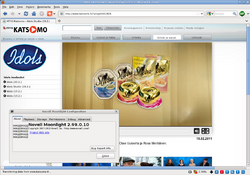
Moonlight3 toimii Firefox 3:n kanssa. Moonlight 3.0 koodekit EIVÄT edellytä SSE2-käskykantatukea suorittimeltasi. Asenna selainlaajennos. Käynnistä selain uudestaan.
(32 bittinen) http://www.go-mono.com/moonlight/downloads/2.99.0.10/novell-moonlight-2.99.0.10-i586.xpi (64 bittinen) http://www.go-mono.com/moonlight/downloads/2.99.0.10/novell-moonlight-2.99.0.10-x86_64.xpi
Katsomon videot eivät toimi, jos Firefoxin kieli on suomi. Voit käynnistää Firefoxin englannin kielisenä terminaalista komennolla:
LANG=en_US.UTF-8 && firefox http://www.katsomo.fi
Tämä toimii vain jos järjestelmään on asennettu myös englannin kielen tuki. Kts. alempaa.
Tai voit tehdä Bash-skriptin. Tee tiedosto katsomo.sh, jonka sisällöksi tulee
#!/bin/bash LANG=en_US.UTF-8 && firefox http://www.katsomo.fi
Seuraavaksi anna katsomo.sh-tiedostolle suoritusoikeudet tiedoston ominaisuuksista. Käynnistä sitten katsomo.sh-skripti komennolla ./katsomo.sh tai tee siihen työpöytäkuvake.
Ensimmäisellä kerralla http://www.katsomo.fi/ ehdottaa asentaa MICROSOFT MEDIA PACK 2.0-koodekki. Jos hyväksyt käyttölisenssin, niin videot toimivat.
Sivun reunassa näkyy: Silverlight-versiosi on 4.0.50826.0
Videon loputtua selain saattaa joissain tapauksissa kaatua.
Järjestelmän kielituki
Jos käyttöjärjestelmääsi on asennettu vain suomenkielen kielituki, on järjestelmään asennettava lisäksi tuki englannin kielelle. Kielituen asentaminen riippuu käytetystä jakelusta, esimerkiksi Ubuntussa se tapahtuu valitsemalla Järjestelmä => Ylläpito => Kieliasetukset.
Moonlight-version huijaaminen
Mikäli Silverlight-sivut valittavat väärästä versiosta, niin voit myös kokeilla hieman perverssimpää keinoa, ja etsiä koneeltasi libmoonpluginxpi.so -tiedoston. Tiedosto löytyy esimerkiksi hakemistosta ~/.mozilla/firefox/SATUNNAINENMERKKIJONO.default/extensions/moonlight@novell.com/plugins/moonlight. Aja seuraava perl-oneliner hakemistossa:
perl -pi -e 's/4.0.51204.0/4.0.60831.0/g' libmoonpluginxpi.so
Tällä tavalla Moonlight saadaan toimimaan myös Firefox 12-selaimessa. Muista myös poistaa tuki vanhalta liitännäiseltä -> Työkalut -> Lisäosat -> Liitännäiset. Poista tuki Silverlight plug-in 3.040818.0 ja ota käyttöön Silverlight plug-in 4.0.60831.0. Huomaa myös että Moonlight ei toista DRM-suojattuja videoita.